Spôsoby, ako zaznamenať obrazovku na iPhone alebo iPad
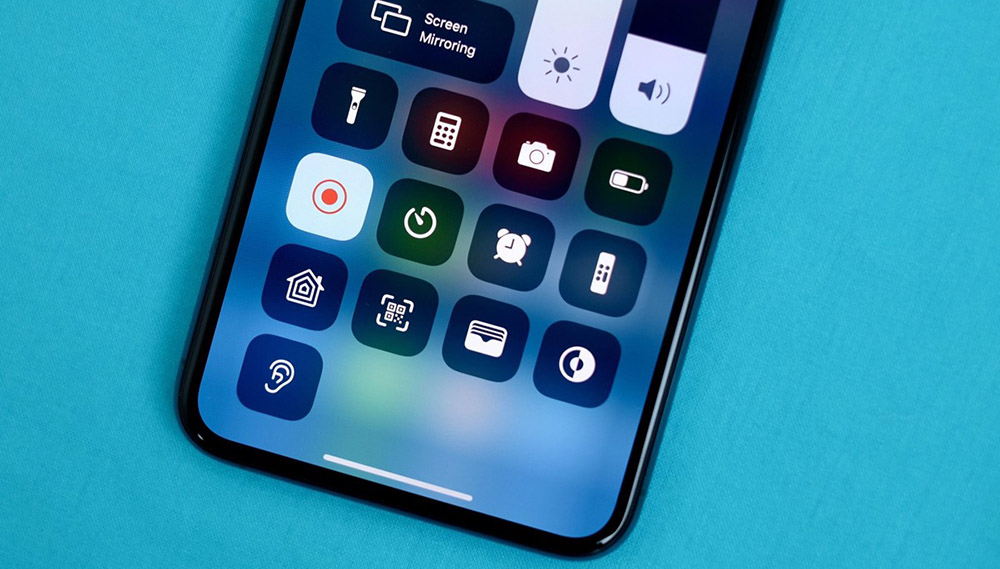
- 2844
- 644
- Mgr. Vavrinec Peško
V niektorých životných situáciách je potrebné urobiť nahrávku obrazovky vášho iPhone. Ak sa to ukázalo ako relevantné pre vás, budeme hovoriť o prostriedkoch, pomocou ktorých je možné túto manipuláciu vykonať: s pravidelnými nástrojmi, ako aj s používaním počítača alebo notebookov. Dozviete sa tiež viac o zložitých a tajomstvách spojených s týmto procesom, napríklad, ako zapnúť zvuk pri nahrávaní.
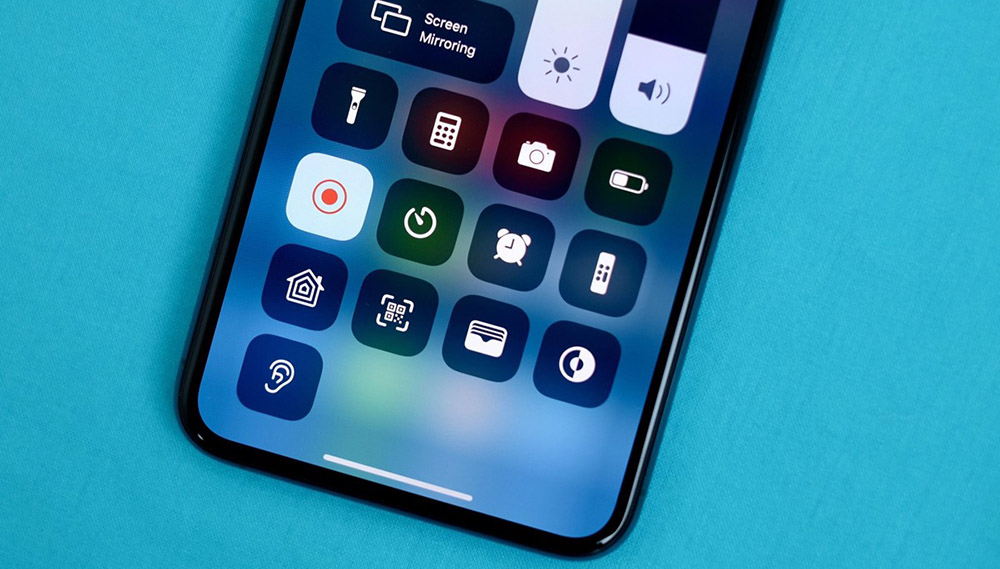
Nahrávanie obrazovky pomocou iOS s 11 verziou
Písanie obrazovky na nové verzie iOS nebude ťažké. Potrebujete:
- Otvorte „ovládací panel telefónu“ (otvára sa potiahnutím nahor).
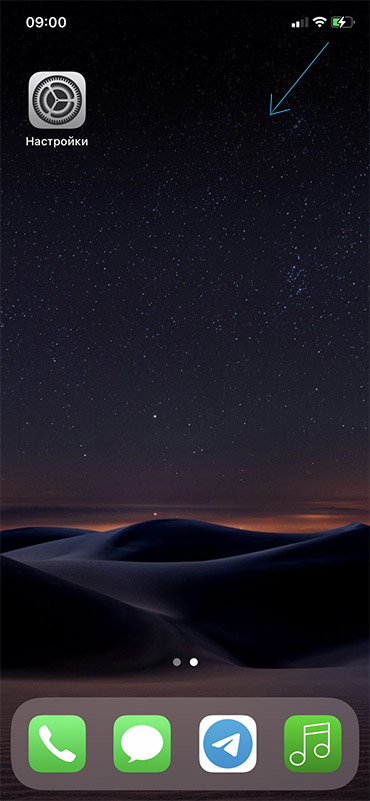
- Ďalej musíte nájsť ikonu hrnčeka, ktorá je veľmi podobná označeniu videa s obvyklým používaním fotoaparátu.
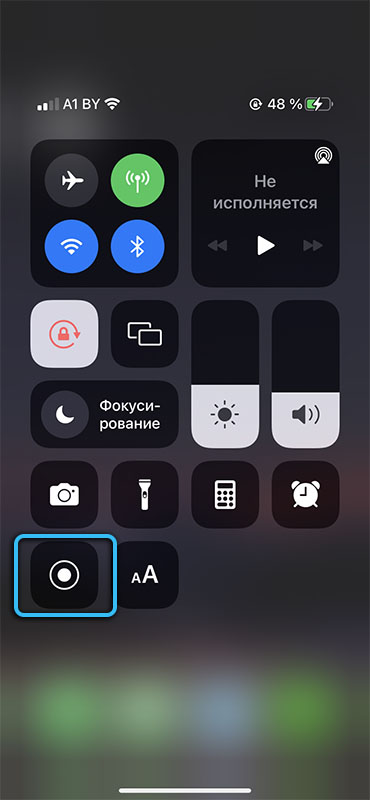
- Kliknite na toto tlačidlo.
Po vykonaní všetkých akcií sa začne nahrávanie obrazovky.
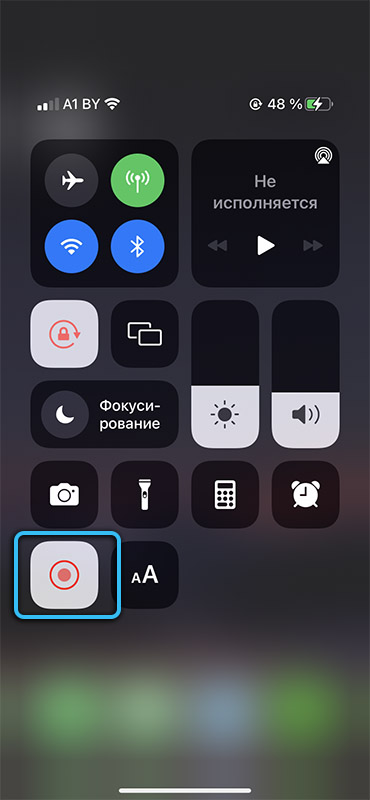
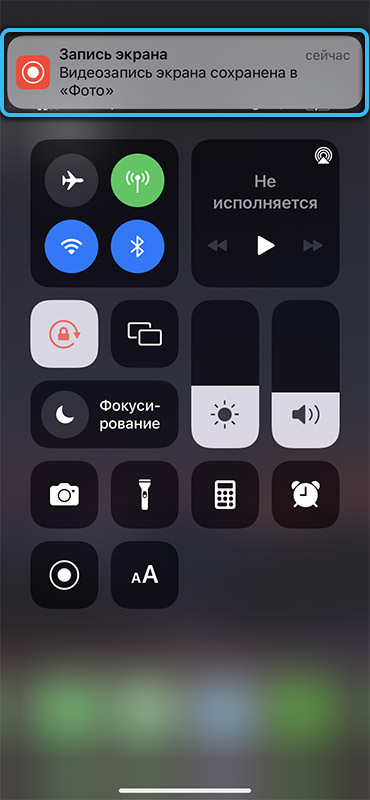
Ako zapnúť tlačidlo nahrávania na zariadeniach Apple
Ale niekedy nemusí byť všetko také jednoduché. Napríklad, ak ste si istí, že máte 11 verziu iPhone alebo iPad, ale nenájdete ikonu, potom to znamená, že musíte pridať obrazovku obrazovky do riadiaceho bodu na iPhone:
- Prejdite do nastavení zariadenia.
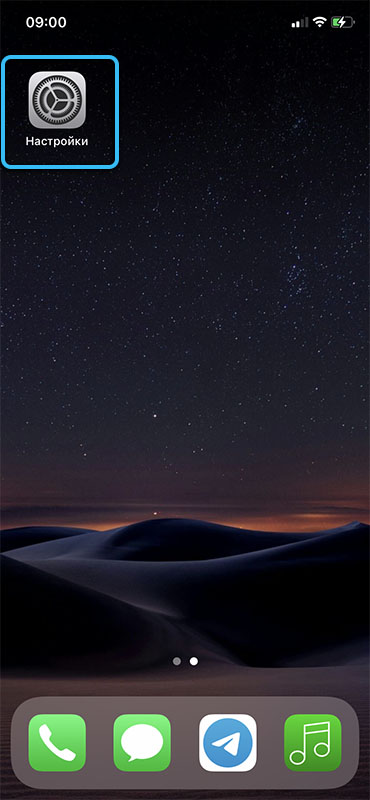
- Nájdite časť „Kontrolný bod“.
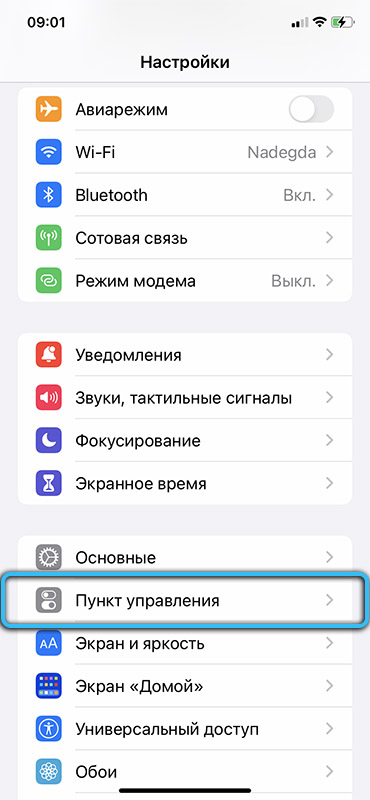
- Nájdite parameter „záznam obrazovky“.
- Dajte povolenie blízko bodu.
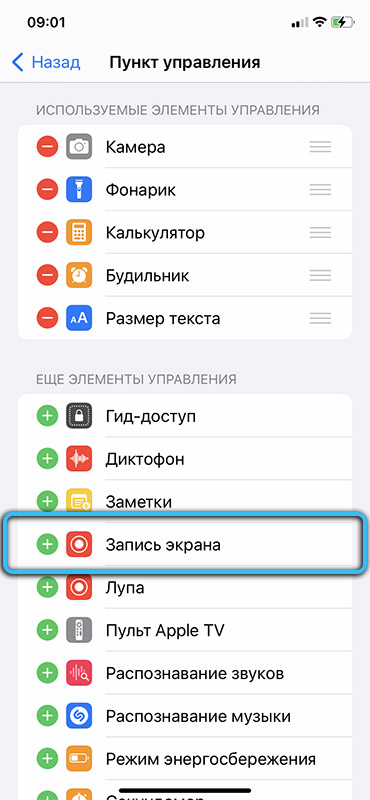
Potom sa v ovládacom paneli telefónu zobrazí požadovaný bod.
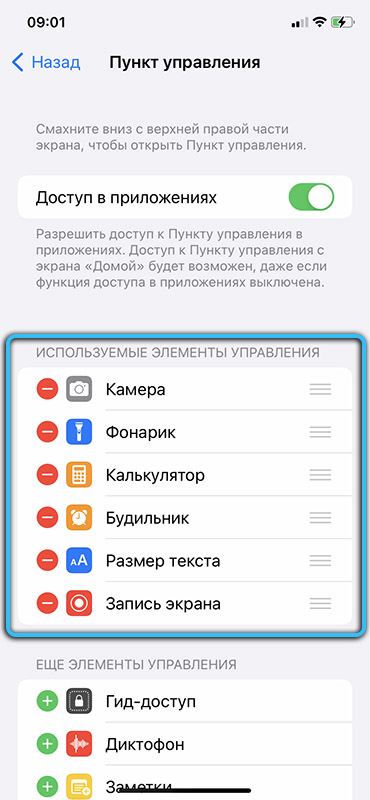
Aby ste mohli vypnúť video, musíte potlačiť tlačidlo „záznam“. Potom vaše video zostane v galérii.
Ako zapnúť zvuk pri nahrávaní
Sú chvíle, keď potrebujete nahrať video so zvukom. Napríklad pracovná konferencia alebo obchodná konverzácia. Ale to je tiež veľmi jednoduché.
Pozornosť. Predtým, ako začnete, skontrolujte, či máte tlačidlo záznamu. Ak nie, vykonajte vyššie uvedené akcie.Ak chcete urobiť video so zvukovým sprievodom, potrebujete:
- Otvorte „ovládací panel telefónu“ s potiahnutím nahor.
- Nastavte video na tlačidle otáčania (kým sa okno neotvorí s nastaveniami).
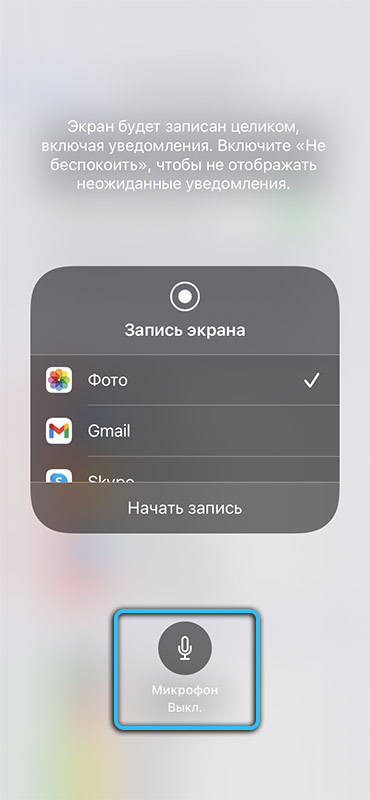
- Kliknite na ikonu pomocou mikrofónu.
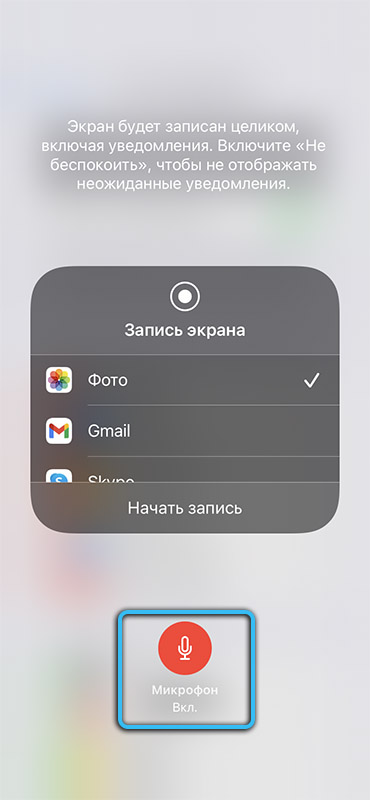
- Získajte na tlačidle „záznam“ (už nie je prikrývanie).
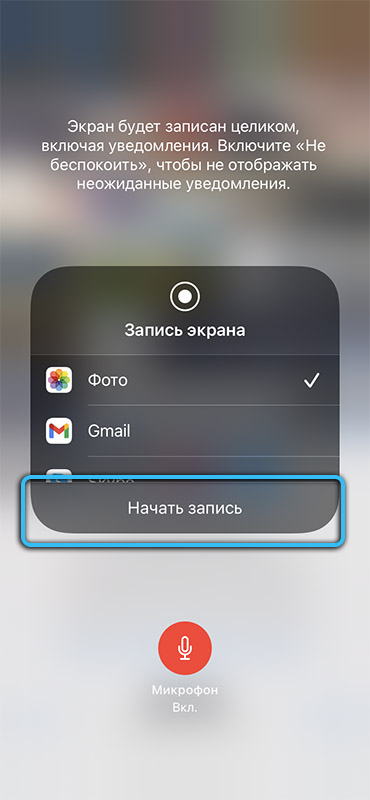
Potom sa obrazovka začne, ale už so zvukom. Po ukončení štúdia zostane aj vo vašej galérii videa.
Ako zaznamenať video z obrazovky starého iPhone
Ale čo robiť pre používateľov iPhone alebo iPad, ktoré nemajú 11 verzií a neskôr? Nerobte si starosti, pretože pre vás existujú aplikácie na nahrávanie videa.
Na rozdiel od zostavených zariadení, v niektorých aplikáciách môžete upraviť kvalitu videa a nastaviť potrebné hodnoty (to pomáha, ak máte cieľ získať čo najlepšie video alebo zaznamenať video s minimálnou stratou pamäte Telefón.)
IREC
Táto aplikácia funguje iba s prevádzkovou verziou najmenej 7. Plus programu je schopnosť nahrávať video tak zvukom aj bez neho. Ale za tento program budete musieť zaplatiť 2,99 dolárov.
Ak chcete zaznamenať video pomocou tejto aplikácie, musíte:
- Stiahnite a nainštalujte program.
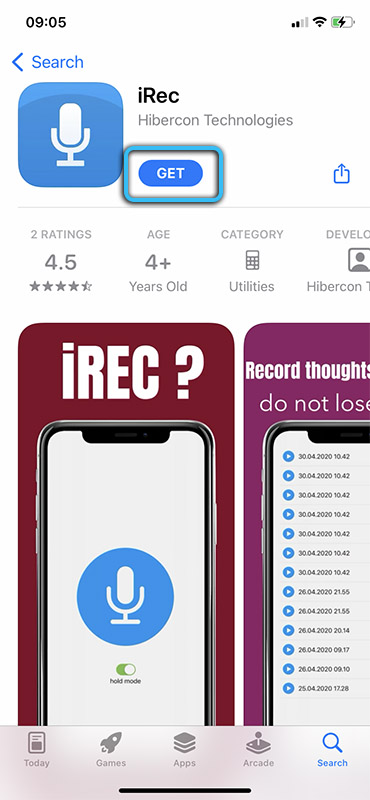
- Zadajte názov súboru (to znamená, že musíte zadať názov pre svoj video materiál).
- Kliknite na tlačidlo „Rec“. Potom sa aplikácia začne.
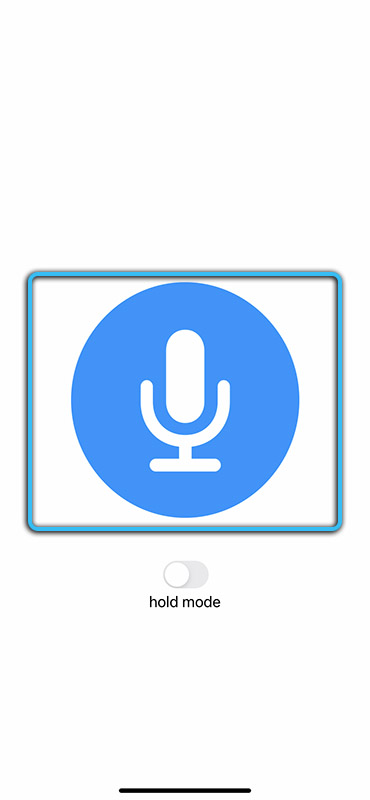
- Aby ste mohli dokončiť vysielanie displeja, musíte znova otvoriť IRC a znova kliknúť na rec.
- Po zastavení musíte zadať cestu na uloženie súboru (v telefóne vyberte konkrétny priečinok).
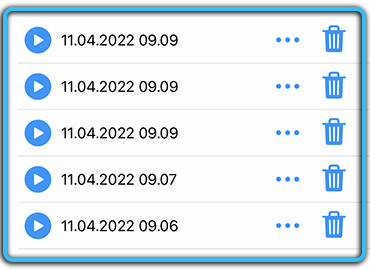
Rekordér
Na rozdiel od IREC tento program pracuje s verziami najskôr ako 6.1. Nepochybnou výhodou tejto aplikácie je záznam videa s možnosťou výberu kvality. Preto môžete vyvážiť medzi videami vysokej kvality a schopnosťami vášho gadget. Jednou z výhod je tiež prístupnosť aplikácie pre každú z nich, pretože rekordér displeja je úplne zadarmo.
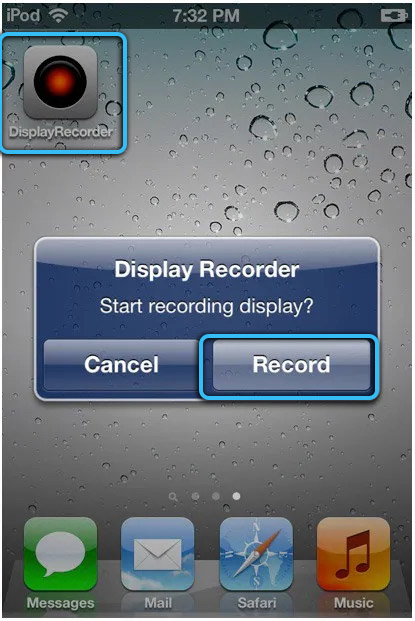
Ak chcete začať používať program, potrebujete:
- Stiahnite si a nainštalujte aplikáciu.
- Prejdite do aplikácie a stlačte tlačidlo „Nahliadnuť“.
- Ak chcete zastaviť nahrávanie, musíte ísť do aplikácie a prepracovať na tlačidlo nahrávania.
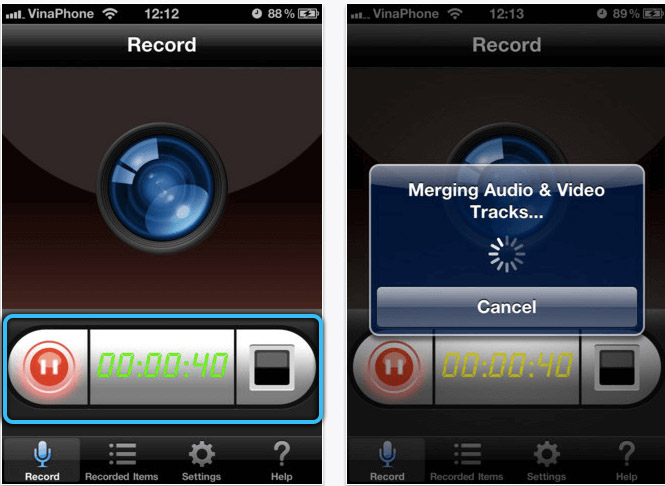
Video bude uložené v telefónnej galérii bez ďalších indikácií ukladania spôsobov.
Rekordová obrazovka
Najvýznamnejšie nahrávky. Koniec koncov, dá sa použiť aj na iPhone 3GS.
Plusom tohto programu je tiež to, že sa dá použiť zadarmo.
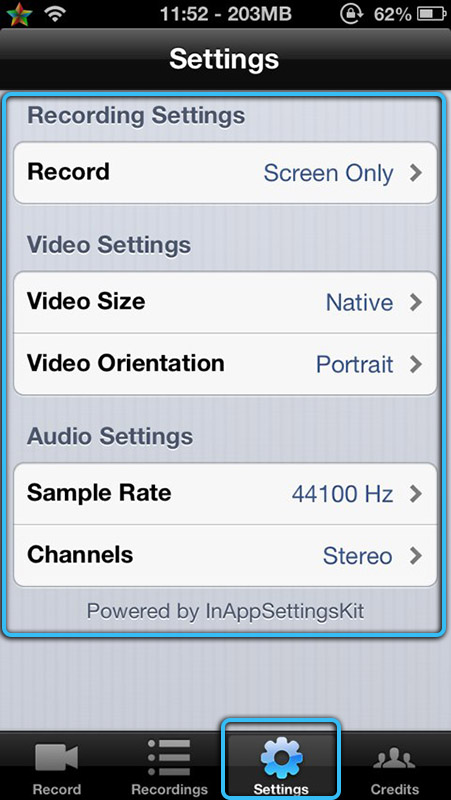
A na spustenie nahrávania potrebujete:
- Stiahnite si a nainštalujte aplikáciu.
- Stlačte tlačidlo „Záznam“.
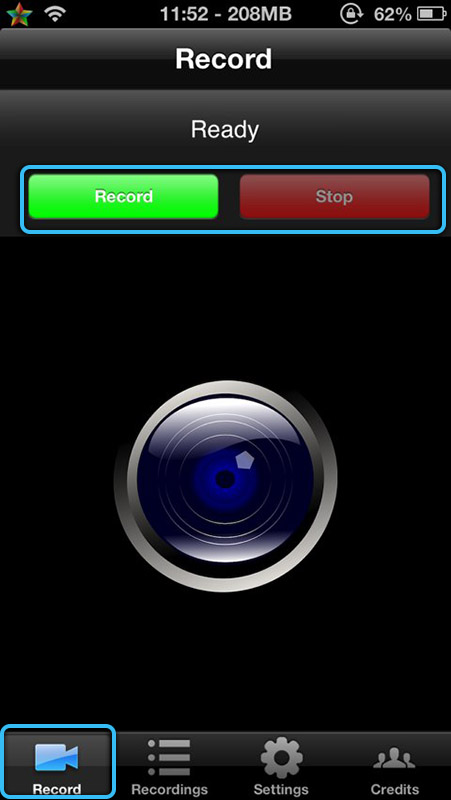
- Ak chcete dokončiť video, vráťte sa do aplikácie a kliknite na tlačidlo „Stop“.
Celý zaznamenaný materiál je možné zobraziť priamo v aplikácii na karte „Nahrávky“.
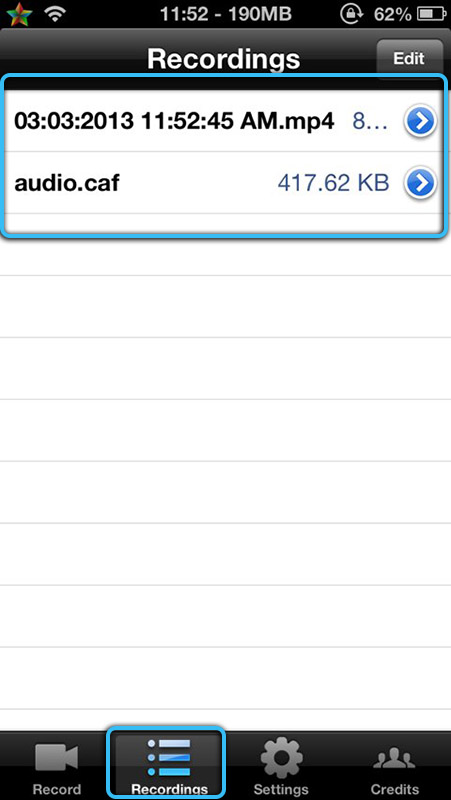
Písanie videa z obrazovky iPhone pomocou počítača
Počítač môže tiež pomôcť pri nahrávaní displeja. Pomocou rôznych softvéru a nástrojov môžete nahrať obrazovku videa, vysielať do počítača a tiež stiahnuť materiál snímky. A na synchronizáciu zariadení budete potrebovať spoločnú sieť (napríklad káblové kábla Wi-Fi alebo USB.)
Macos
Najprv budeme analyzovať metódy, ktoré sa týkajú operačného systému počítačov od spoločnosti Apple.
Rýchly hráč
Tento program je oficiálnym nástrojom Apple, takže je pôvodne zabudovaný do každého MacOS. Pre správnu prácu potrebujete iPhone alebo iPad aspoň 8 verziu.
Ak chcete začať nahrávať, mali by ste:
- Pripojte zariadenie k počítaču alebo notebooku pomocou kábla USB (najlepšie je vziať oficiálny kábel, ktorý je súčasťou modulu gadget).
- Spustiť program.
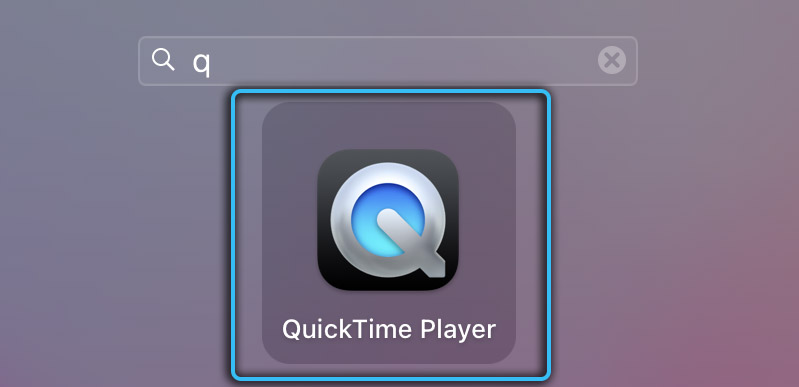
- Otvorte položku „Súbor“.

- Nájdite sekciu „Nové video“.
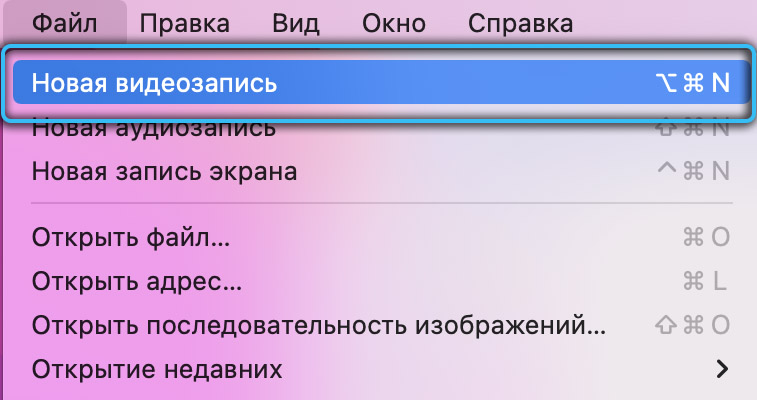
- Ďalej sa na vašom zariadení zobrazia dve ikony: šípka (alebo niečo podobné) a tlačidlo „záznam“. Musíte kliknúť na šípku a zadať názov gadget, ako aj kvalitu nahraného videa.
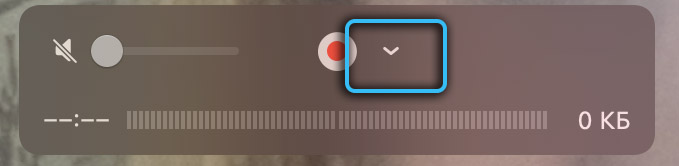
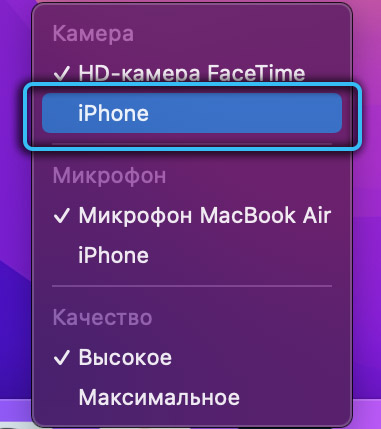
- Stlačením červeného tlačidla sa video spustí.
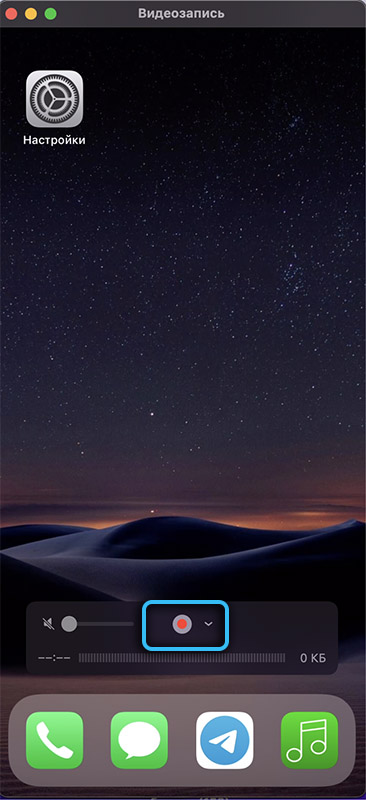
- Ak chcete dokončiť vysielanie obrazovky, znova stlačte tlačidlo „Nahliadnite“.
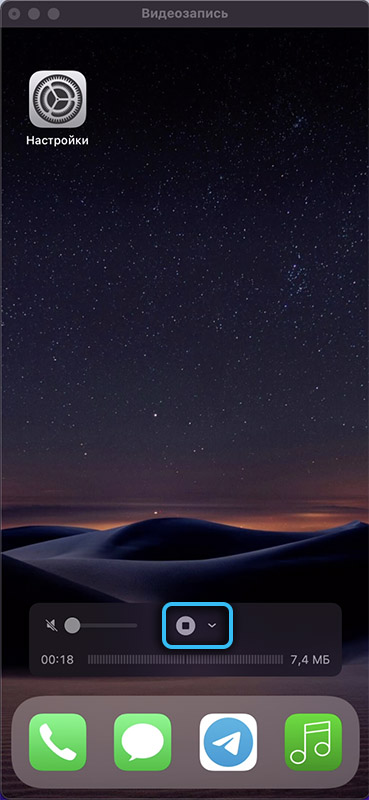
Zaznamenané videá môžete uložiť prostredníctvom položky „Súbor“ a potom „Uložiť“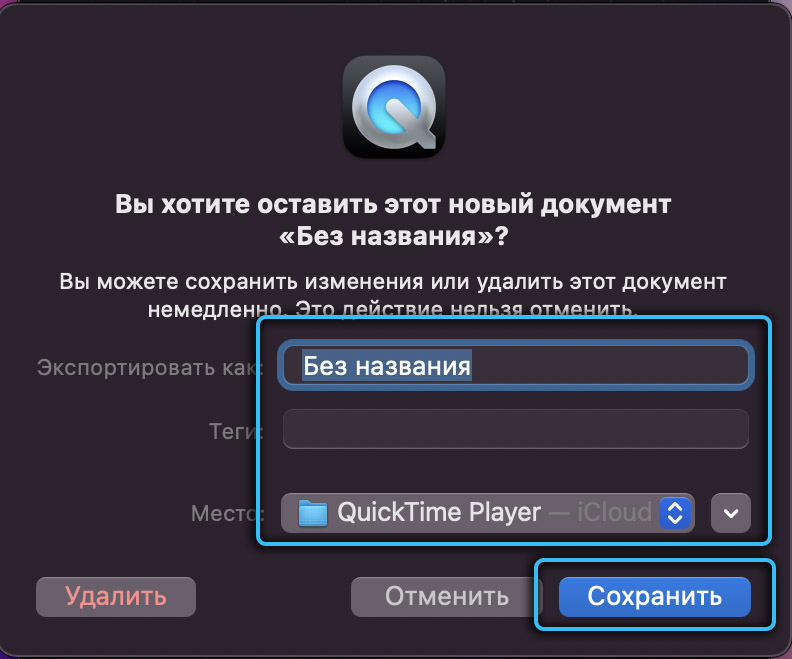
Camtasia: Screen Recorder
Táto aplikácia má jednoduché a zrozumiteľné rozhranie, ktoré je nepochybné plus. Malo by sa pamätať na to, že tento program nepotrebuje ďalšie programy. Musíte si tiež stiahnuť nasledujúci súbor: Camtasia: Screen Recorder. Koniec koncov, ak sťahujete Camtasia Studio, potom môže fungovať nesprávne, pretože je navrhnutý pre Windows.
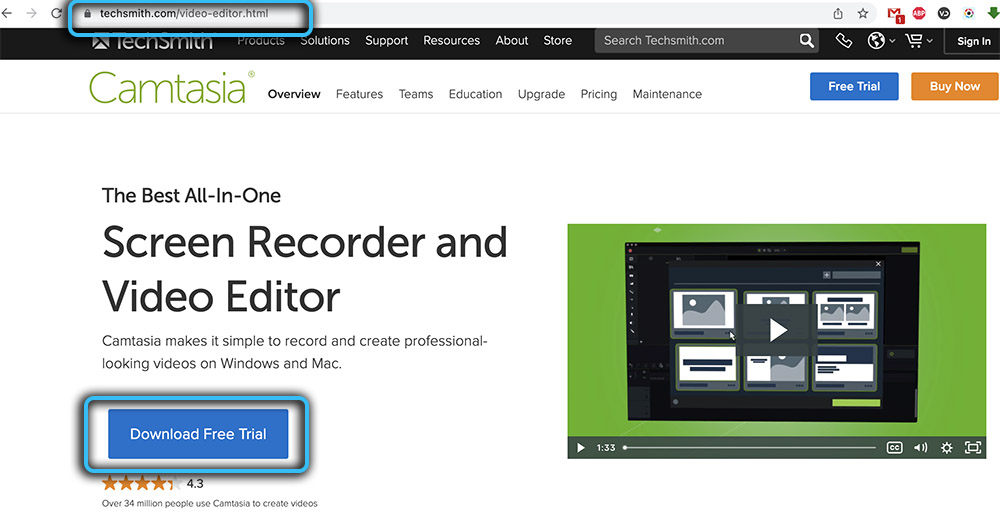
A aby ste začali písať s týmto nástrojom, potrebujete:
- Stiahnite si a nainštalujte aplikáciu.
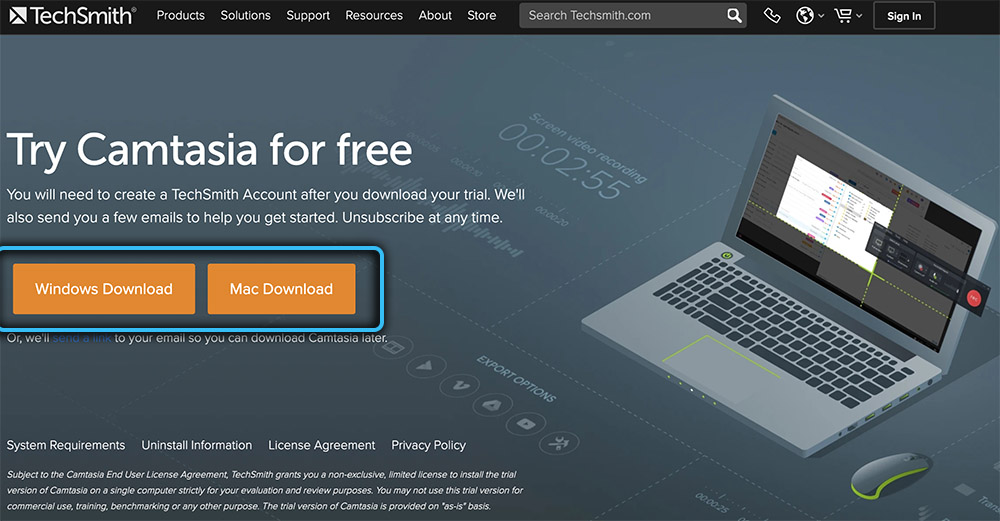
- Pripojte iPad alebo iPhone pomocou kábla USB.
- Otvorte program a prejdite na položku „Súbor“.
- Stlačte tlačidlo „Nový záznam“.
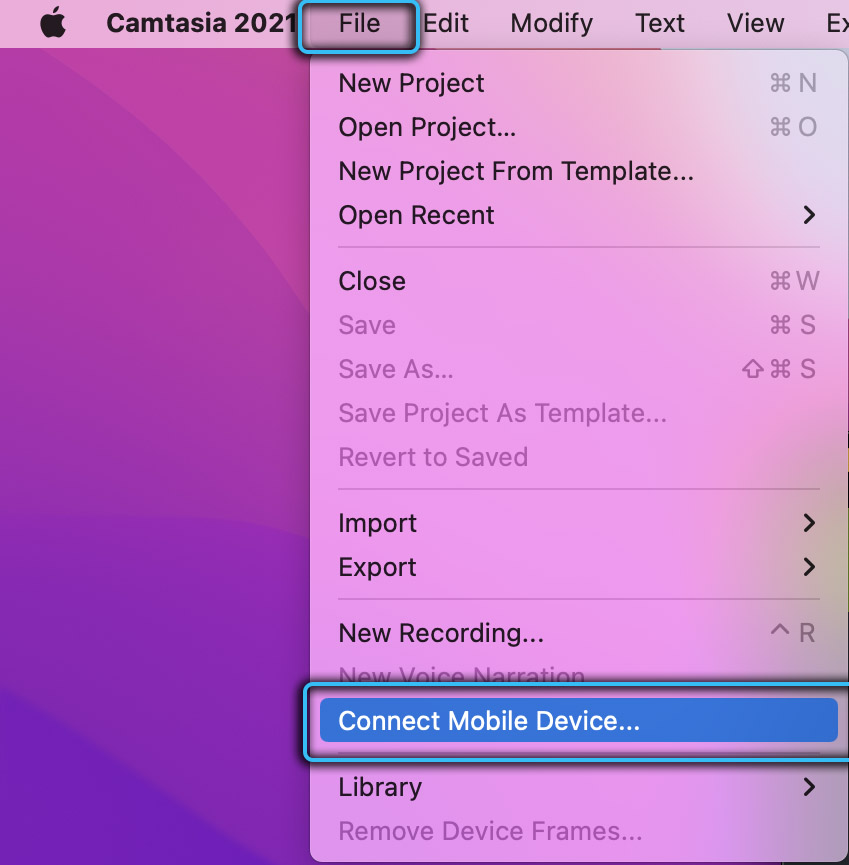
- Vysielanie môžete dokončiť stlačením tlačidla Stop v aplikácii.
Výsledný video materiál, ktorý môžete okamžite vyrezať alebo upraviť.
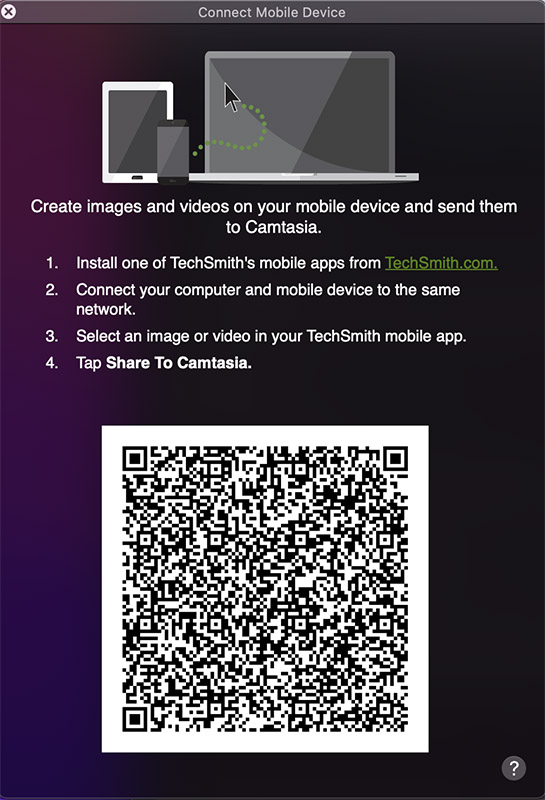
Tok obrazovky
Jednoduchý a zrozumiteľný program, ktorý je veľmi podobný vyššie uvedenej Camtasia: Screen Recorder. Po prvé, aplikácia bude k dispozícii zadarmo, ale po voľnom období budete musieť zaplatiť 130 dolárov.
Vzhľadom na to, že program je veľmi podobný Camtasia, môžete spustiť prúd obrazovky pomocou krokov, ktoré sme uviedli vyššie.
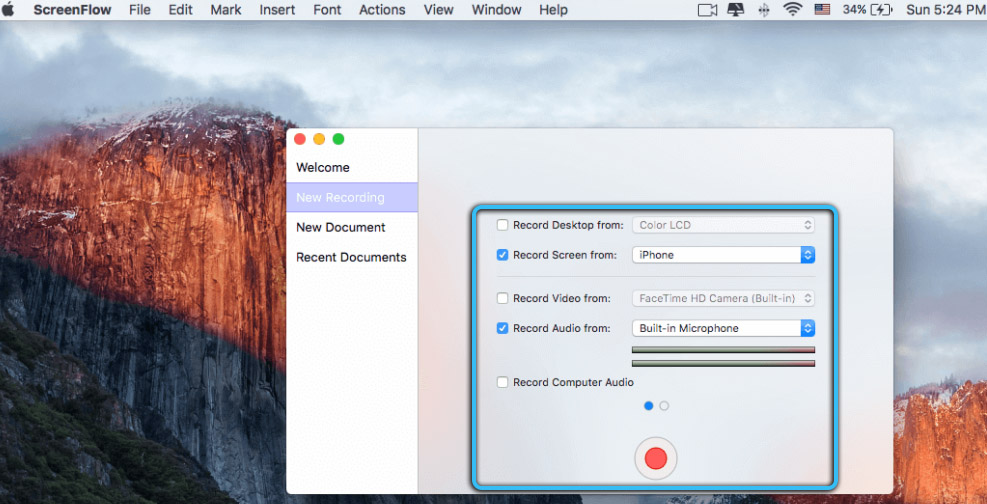
OS Windows
Potom budeme analyzovať metódy, ktoré sú vhodné iba pre operačný systém Windows.
Camtasia: Studio
Tento program je celý rad Camtasia, ale teraz pre OS Windows. Preto sú kroky na spustenie rovnaké. Okrem toho, že na správnu prevádzku si musíte stiahnuť program zrkadla, ktorý premietne obrázok z obrazovky vášho zariadenia.
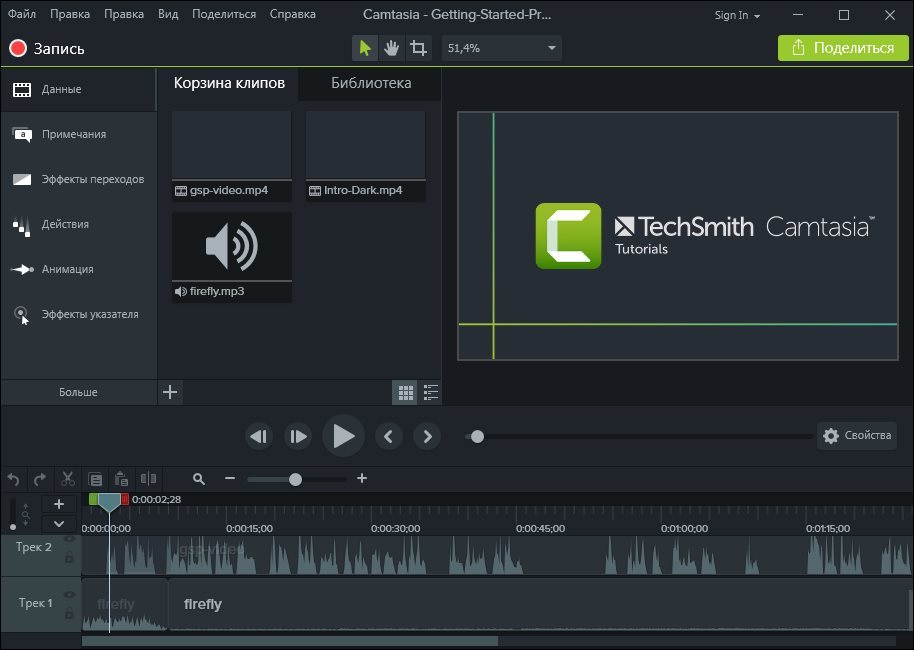
Prijímač Airplay Lonelyscreen
Nástroj, na rozdiel od vyššie uvedeného, nevyžaduje zrkadlové programy tretích strán. Ak chcete spustiť video, mali by ste:
- Stiahnite si a nainštalujte nástroj.
- Synchronizovať zariadenia (môžete tiež v bezdrôtovej verzii).
- Stlačte tlačidlo „Záznam“.
- Získajte na tlačidlo záznamu a dokončite nahrávanie.
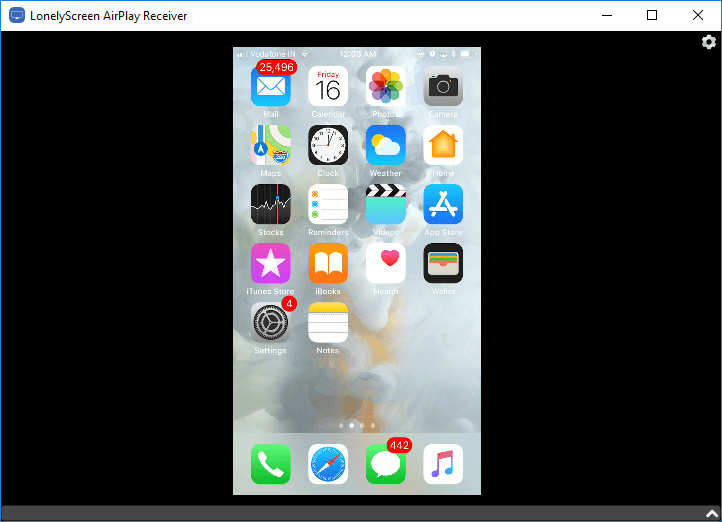
Záver
Teraz poznáte niekoľko spôsobov, ako zaznamenať obrazovku a môžete pre vás zvoliť najpohodlnejšie. Tak na čo čakáš? Skôr choďte zaznamenať svoje veľkolepé víťazstvá a dôležité body!
- « Mmc.EXE je blokovaný správcom na ochranné účely, čo robiť a ako ho opraviť
- Spôsoby, ako hľadať film podľa obrázka »

